ShowDoc介绍
关于ShowDoc的介绍,请访问:http://blog.star7th.com/2015/11/1816.html
ShowDoc需要PHP5.3及以上版本、php-gd库、php-pdo模块。安装PHP运行环境。
可参考:http://www.showdoc.cc/php 。如已经安装好,则请忽略此步骤。
整合资源下载包地址:http://download.csdn.net/detail/xiefengfan/9756074 (所有资源整合包)
1.首先安装整合包里的:【httpd-2.2.17-win32-x86-no_ssl.msi 】 安装端口选择8080
2.把【star7th-showdoc-a43716c.rar】内容解压至Apache安装根目录下htdocs文件下

3.【php-5.3.5-Win32-VC6-x86.zip】内容解压至C盘根目录
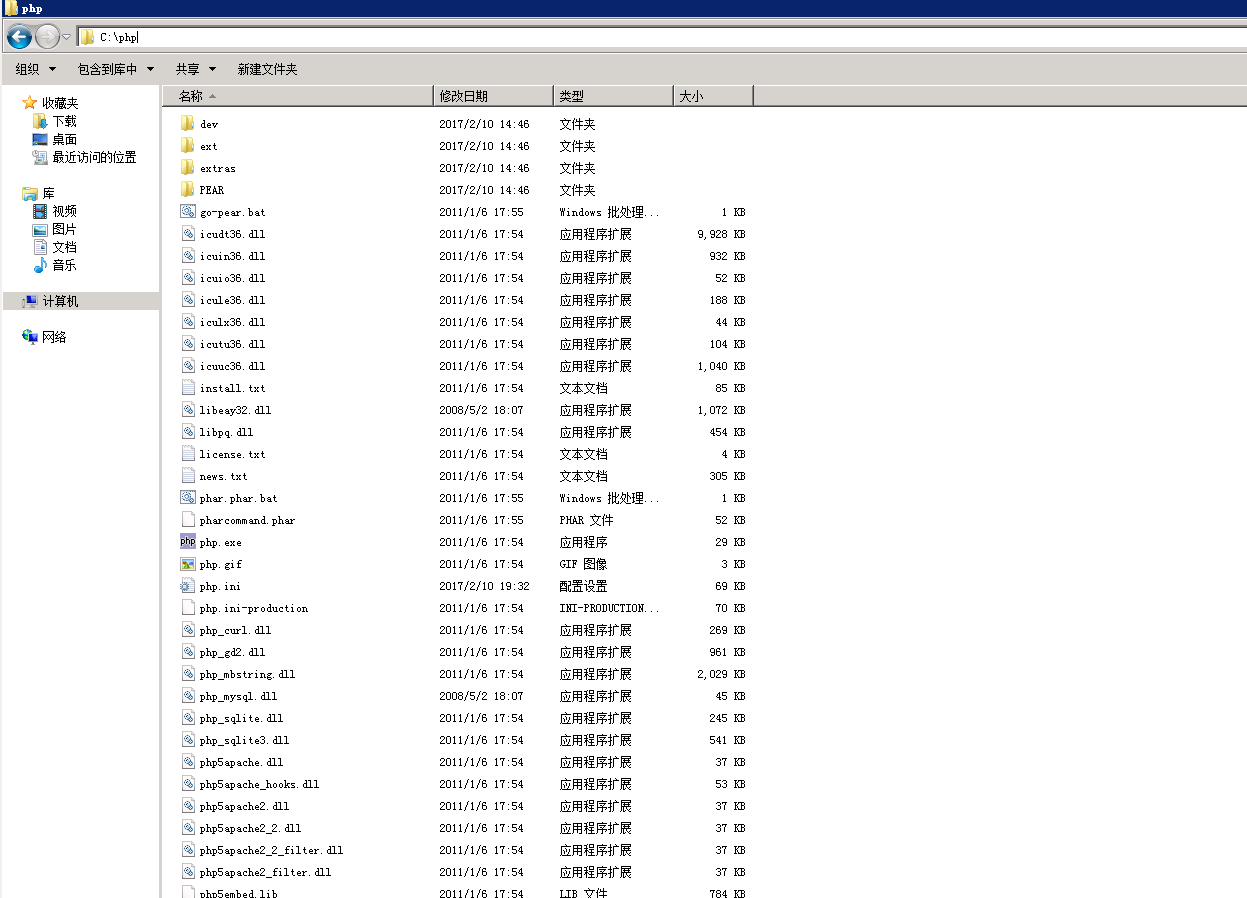
4.打开如图httpd.conf文件

修改如下内容
 确保端口正确
确保端口正确
 增加如下内容,PHP路径与上面介绍php解压路径一致
增加如下内容,PHP路径与上面介绍php解压路径一致
5.打开php.ini文件

修改如下
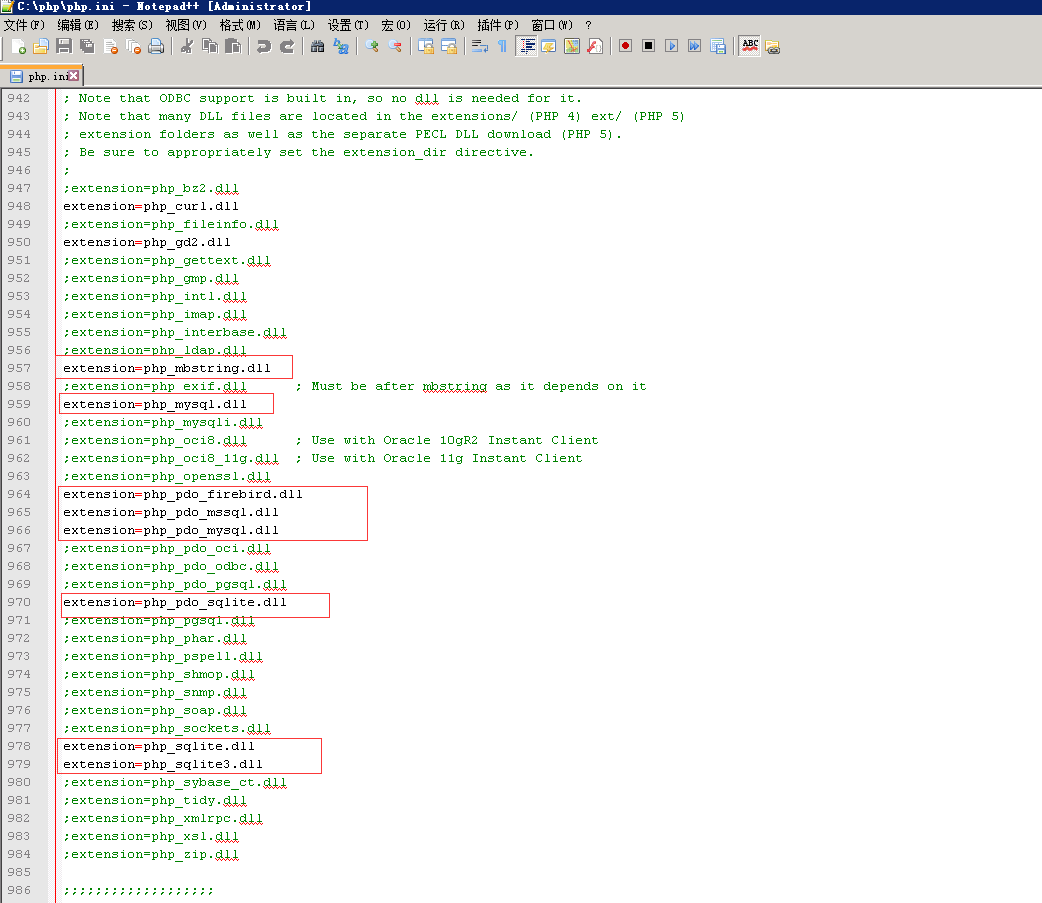 解除这些注释
解除这些注释
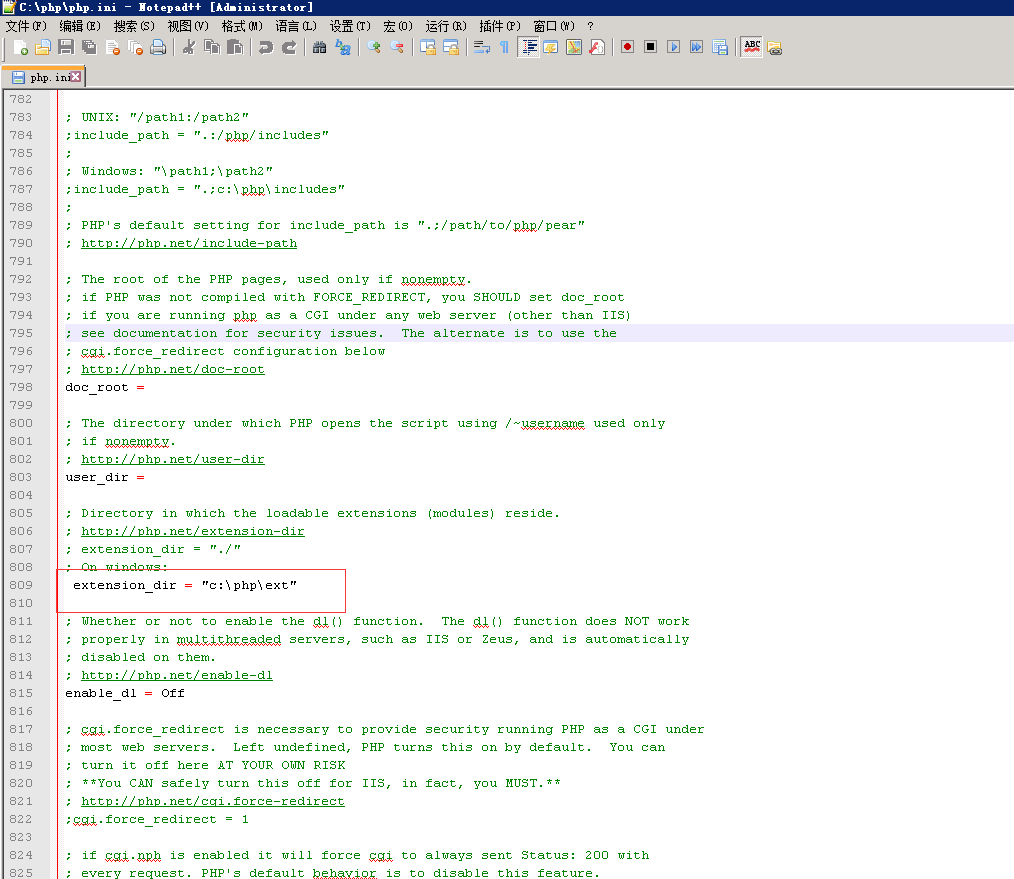 修改这个路径
修改这个路径
6.修改成功后启动Apache服务
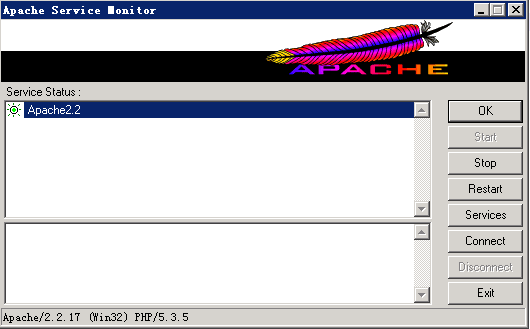
7.在浏览器访问http://xxxx.com/install/ (请将网址更改为你服务器域名或ip)。
安装完毕后可使用默认账号showdoc(密码:123456)登录,也可以自行注册账户。
如果升级或者还原历史备份
全新安装(具体操作参考上面”全新安装”部分的文字)并初始化ShowDoc完毕后,进入之前备份的目录。将Sqlite/sqlite.db.php(这是原来的数据库文件),以及Public/Uploads/下的所有文件(这些是上传的图片。如没有图片则可忽略之),全部复制并覆盖到新showdoc目录的相应文件。
覆盖文件后,用浏览器访问http://xxxx.com/index.php?s=/home/update/db (请将网址更改为你服务器域名或ip)。看到OK字样便证明成功升级.